Многие любители игры Minecraft мечтают иметь свой собственный сервер, чтобы сделать игровой процесс еще более захватывающим. И если у вас есть компьютер с операционной системой Linux, вы можете легко создать свой собственный сервер Minecraft. Это позволит вам играть с друзьями и даже настроить различные моды и плагины для улучшения игрового опыта.
В этом подробном руководстве мы расскажем вам, как создать сервер Minecraft на Linux. Мы покажем вам пошаговую инструкцию, начиная с установки необходимых компонентов и заканчивая запуском и настройкой сервера.
Перед началом установки сервера Minecraft убедитесь, что ваш компьютер работает под управлением операционной системы Linux, такой как Ubuntu или CentOS. Вы также должны иметь учетную запись с правами администратора и установленный пакет Java Development Kit (JDK). Если вы еще не установили JDK, выполните следующие команды в терминале:
sudo apt updatesudo apt install default-jdk
После установки JDK вы можете приступить к созданию сервера Minecraft. Продолжайте чтение, чтобы узнать, как это сделать.
Установка Linux для сервера Minecraft
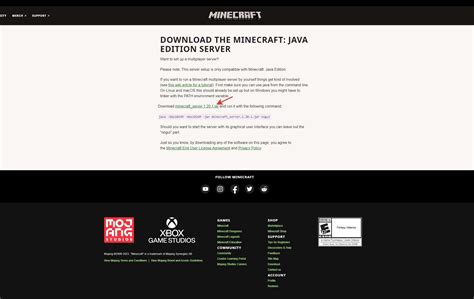
Для создания сервера Minecraft на Linux вам понадобится установить специальную операционную систему и настроить ее соответствующим образом. В этом разделе мы покажем вам, как установить Linux на ваш сервер.
Шаг 1: Выбор дистрибутива Linux
Существует множество дистрибутивов Linux, которые могут быть использованы для создания сервера Minecraft. Некоторые из наиболее популярных вариантов включают Ubuntu, CentOS и Debian. Выбор дистрибутива зависит от ваших предпочтений и опыта работы с Linux.
Шаг 2: Получение образа диска
После выбора дистрибутива вам необходимо скачать его образ диска. Образ диска представляет собой файл, содержащий все необходимое для установки операционной системы Linux. Обычно он доступен для загрузки с сайта производителя или с официальных зеркал.
Шаг 3: Создание загрузочной флешки
После скачивания образа диска вам нужно создать загрузочную флешку. Для этого вам понадобится программное обеспечение, которое позволяет записать образ на флешку и сделать ее загрузочной. В Windows вы можете использовать программы, такие как Rufus или Etcher. В Linux такими программами являются dd или Unetbootin.
Шаг 4: Загрузка с загрузочной флешки
После создания загрузочной флешки вставьте ее в ваш сервер и перезагрузите его. Во время загрузки выберите загрузочное устройство, которое является вашей флешкой. Это может быть USB диск или USB флешка.
Шаг 5: Установка Linux
После загрузки с загрузочной флешки вы увидите экран установки Linux. Следуйте инструкциям на экране, чтобы установить операционную систему на ваш сервер. Обычно вам нужно будет выбрать язык, часовой пояс, разделы диска и учетную запись администратора.
Шаг 6: Настройка сервера
После завершения установки Linux вам нужно настроить сервер соответствующим образом для работы с сервером Minecraft. Это может включать в себя установку Java, создание пользовательских учетных записей и настройку брандмауэра для разрешения входящих соединений на порты, используемые Minecraft.
После завершения этих шагов вы будете готовы к установке и настройке сервера Minecraft на вашем Linux-сервере.
Выбор дистрибутива и версии

Перед тем, как установить сервер Minecraft на Linux, важно выбрать подходящий дистрибутив операционной системы и версию Java.
Существует множество дистрибутивов Linux, но не все из них могут подойти для запуска сервера Minecraft. Рекомендуется выбирать такой дистрибутив, который имеет стабильную поддержку и обновления. Некоторые из популярных дистрибутивов, которые часто используются для создания серверов Minecraft, включают Ubuntu, Debian и CentOS.
При выборе версии Java для установки сервера Minecraft стоит обратить внимание на совместимость с выбранным дистрибутивом. Обычно рекомендуется использовать OpenJDK, так как она является бесплатной альтернативой Oracle Java и обеспечивает хорошую производительность.
Проверьте требования к версии Java для выбранной версии Minecraft, чтобы быть уверенным, что установленная версия совместима с сервером. Некоторые старые версии Minecraft требуют установки старых версий Java, тогда как более новые версии могут работать только с последней версией Java.
Подготовка сервера для установки Minecraft

Перед тем, как начать установку Minecraft сервера на Linux, вам нужно убедиться, что ваш сервер полностью готов к этому. Вот несколько шагов, которые следует выполнить для подготовки сервера:
1. Обновите систему
Перед установкой Minecraft сервера на Linux рекомендуется выполнить обновление системы. Это поможет устранить возможные ошибки и обновить все необходимые компоненты. Для обновления системы введите следующую команду:
sudo apt update
sudo apt upgrade2. Установите Java
Minecraft работает на платформе Java. Убедитесь, что у вас установлена последняя версия Java. Для установки Java выполните следующую команду:
sudo apt install default-jre3. Создайте отдельного пользователя для Minecraft сервера
Рекомендуется создать отдельного пользователя, который будет запускать Minecraft сервер. Это повысит безопасность сервера и поможет избежать конфликтов с другими программами. Для создания нового пользователя введите следующую команду:
sudo adduser minecraftВам будет предложено ввести пароль для нового пользователя.
4. Настройте брандмауэр
Убедитесь, что брандмауэр на сервере разрешает доступ к портам, необходимым для работы Minecraft сервера. Обычно это порт TCP 25565. Для разрешения доступа к порту введите следующую команду:
sudo ufw allow 255655. Откройте порт на вашем роутере
Если ваш сервер находится за маршрутизатором или файерволлом, убедитесь, что порт TCP 25565 открыт для входящих соединений на вашем роутере. Как открыть порт на роутере, зависит от его модели и прошивки.
После выполнения этих шагов ваш сервер будет готов к установке Minecraft. Теперь вы можете переходить к следующему разделу и начать установку Minecraft сервера.
Установка и настройка Java на Linux
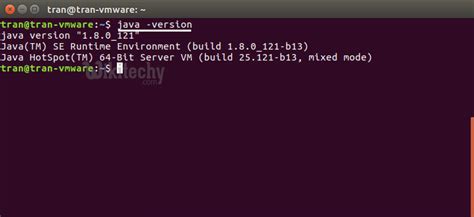
Шаги по установке и настройке Java на Linux варьируются в зависимости от дистрибутива Linux. Ниже приведены общие инструкции, которые можно использовать для различных дистрибутивов.
- Откройте терминал на вашей системе Linux.
- Введите команду
sudo apt-get updateи нажмите Enter. Эта команда обновит списки пакетов в вашей системе. - Затем введите команду
sudo apt-get install default-jreи нажмите Enter. Эта команда установит Java Runtime Environment (JRE) на вашу систему. - Для установки Java Development Kit (JDK) введите команду
sudo apt-get install default-jdkи нажмите Enter. - После установки проверьте версию установленной Java, введя команду
java -version.
После установки Java на вашу систему Linux, убедитесь, что переменные среды JAVA_HOME и PATH настроены правильно. Эти переменные прописываются в файле ~/.bashrc, который можно отредактировать с помощью любого редактора текста.
Добавьте следующие строки в файл ~/.bashrc:
export JAVA_HOME=/usr/lib/jvm/default-java
export PATH=$PATH:$JAVA_HOME/bin
Сохраните изменения в файле и перезагрузите терминал.
Теперь вы можете запустить сервер Minecraft, используя Java на вашей системе Linux.
Создание пользователя и установка необходимых пакетов
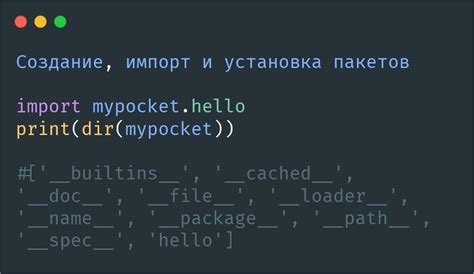
Перед тем, как начать создание сервера Minecraft на Linux, вам необходимо создать отдельного пользователя для сервера. Это обеспечит безопасность вашей системы и позволит легче управлять сервером. Выполните следующие шаги:
- Откройте терминал на вашем сервере Linux.
- Введите следующую команду для создания нового пользователя:
sudo adduser minecraft - Следуйте инструкциям на экране, чтобы задать имя пользователя, пароль и другую необходимую информацию.
- После создания пользователя введите следующую команду для назначения прав администратора:
sudo usermod -aG sudo minecraft
Теперь, когда у вас есть отдельный пользователь для сервера Minecraft, установите необходимые пакеты для запуска сервера. Введите следующую команду в терминале:
| Дистрибутив | Команда установки пакетов |
|---|---|
| Debian и Ubuntu | sudo apt-get install openjdk-8-jre-headless screen |
| CentOS и Fedora | sudo yum install java-1.8.0-openjdk screen |
| Arch Linux | sudo pacman -S jre8-openjdk-headless screen |
После установки всех необходимых пакетов вы готовы к переходу к следующему шагу - загрузке и установке сервера Minecraft.
Загрузка и установка сервера Minecraft

Перед тем как создать сервер Minecraft на Linux, необходимо загрузить и установить все необходимые компоненты. В этом разделе мы предоставим подробные инструкции по этим шагам.
Откройте терминал на вашем Linux-сервере.
Убедитесь, что у вас установлена Java Runtime Environment (JRE). Вы можете проверить это, введя команду
java -version. Если Java не установлена, выполните следующую команду, чтобы установить её:sudo apt-get install default-jreПроверьте, что у вас установлена Java Development Kit (JDK). Вы можете проверить это, введя команду
javac -version. Если JDK не установлена, выполните следующую команду, чтобы установить её:sudo apt-get install default-jdkПерейдите на официальный сайт Minecraft https://www.minecraft.net/download/server и загрузите серверную версию Minecraft. Обратите внимание на версию сервера, чтобы она соответствовала версии клиента, который вы собираетесь использовать.
Создайте новую папку для сервера Minecraft. Вы можете выполнить это с помощью команды:
mkdir minecraft_serverПереместите загруженный файл сервера Minecraft в только что созданную папку:
mv minecraft_server.* minecraft_serverПерейдите в папку сервера Minecraft:
cd minecraft_serverЗапустите сервер Minecraft с помощью следующей команды:
java -Xmx1024M -Xms1024M -jar minecraft_server.* noguiСледуйте инструкциям, чтобы завершить установку сервера Minecraft.
Теперь у вас есть установленный и запущенный сервер Minecraft на вашем Linux-сервере.




